iPhone 14 plusでピクチャーインピクチャーを設定する手順の紹介
アプリが増えると、携帯電話を頻繁に切り替えて操作する必要があり、この機能を使用すると、切り替えが非常に面倒になります。ただし、各ブランド間で操作に多くの違いがあるため、今回は編集者が iPhone 14 plus でピクチャ イン ピクチャを設定する手順を紹介しました。あなたの毎日の使い方。

iPhone14plus ピクチャーインピクチャーチュートリアル
1.電話機の[設定]を開きます
2. [一般]をクリックします
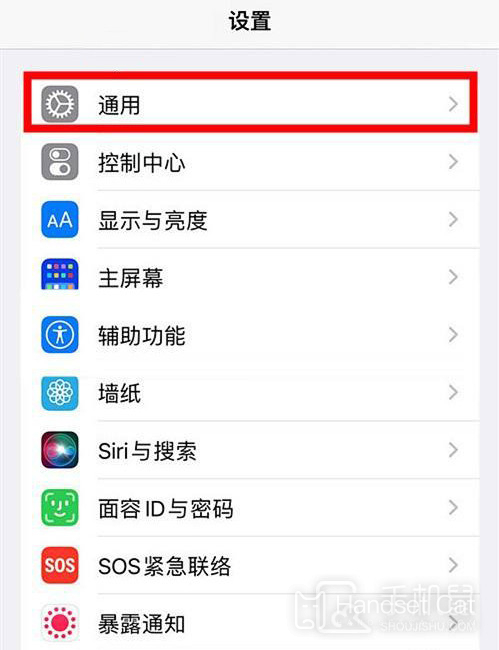
3. [ピクチャーインピクチャー]オプションを選択します。
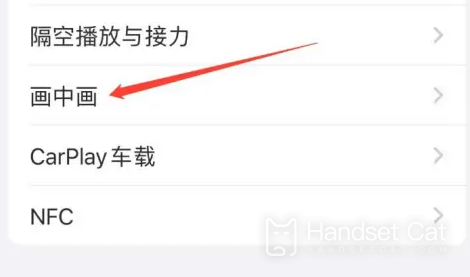
4. [ピクチャーインピクチャーを自動的にオンにする]の右側にあるスイッチボタンをクリックします。
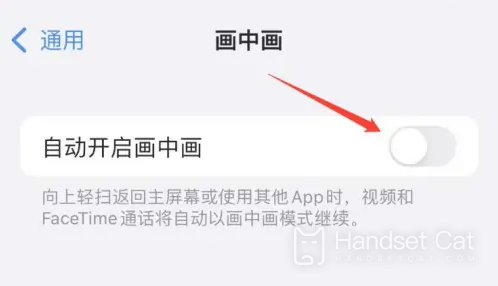
ピクチャー・イン・ピクチャー機能はiOS14以降に追加された新機能のため、利用するには端末をiOS14システムにアップデートする必要があります。
iPhone が充電できない問題を解決する方法
1. バッテリーの消耗が深刻
携帯電話のバッテリーが 1 年以内に 80% を下回った場合は、携帯電話のバッテリーの状態に注意する必要があります。
2. 非純正充電器
他の人の純正の充電器を使用して、それが機能するかどうかを確認してください。
3. 充電ケーブルが破損している
原理は上記と同じです。他の人の純正の充電ケーブルを使用して動作するかどうかを確認してください。
4.充電ポートのゴールドフィンガーが酸化している
つまようじまたはカードリムーバーを使用して、iPhone の充電ケーブルのゴールデンフィンガー部分、特に 4 番目の部分を優しく引っ掻き、表面の酸化物の一部を除去します。
5. 充電インターフェースが破損している
修理は正規のApple修理センターに行くことをお勧めします
iPhone 14 Plusでピクチャインピクチャを設定する手順は上記の通りですが、ピクチャインピクチャ機能を使用したい場合はiOSを使用する必要があるという点に注意してください。ただし、iPhone 14 plus ではこの問題は発生せず、直接起動できます。













